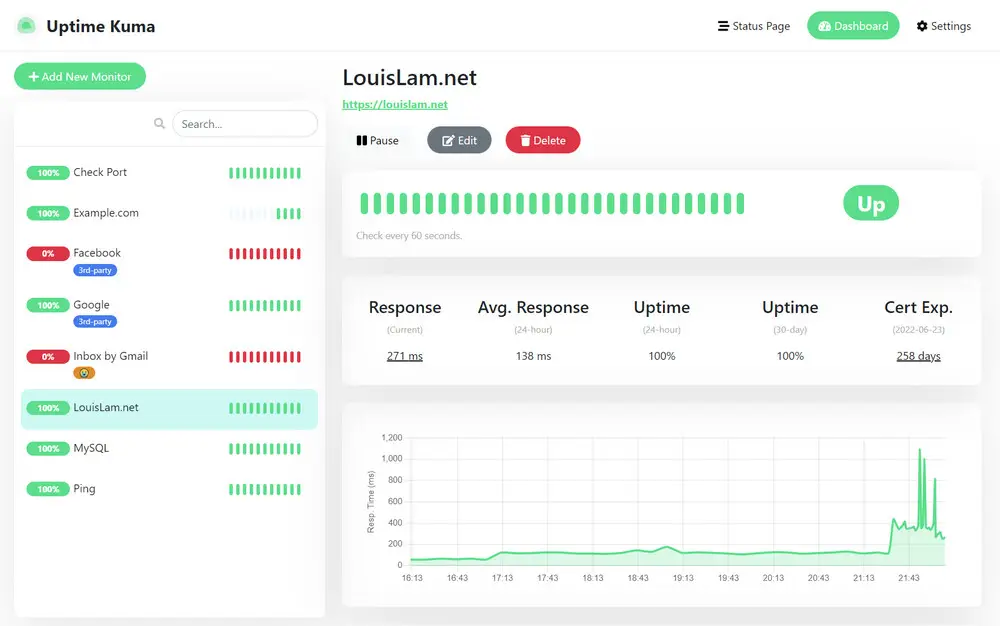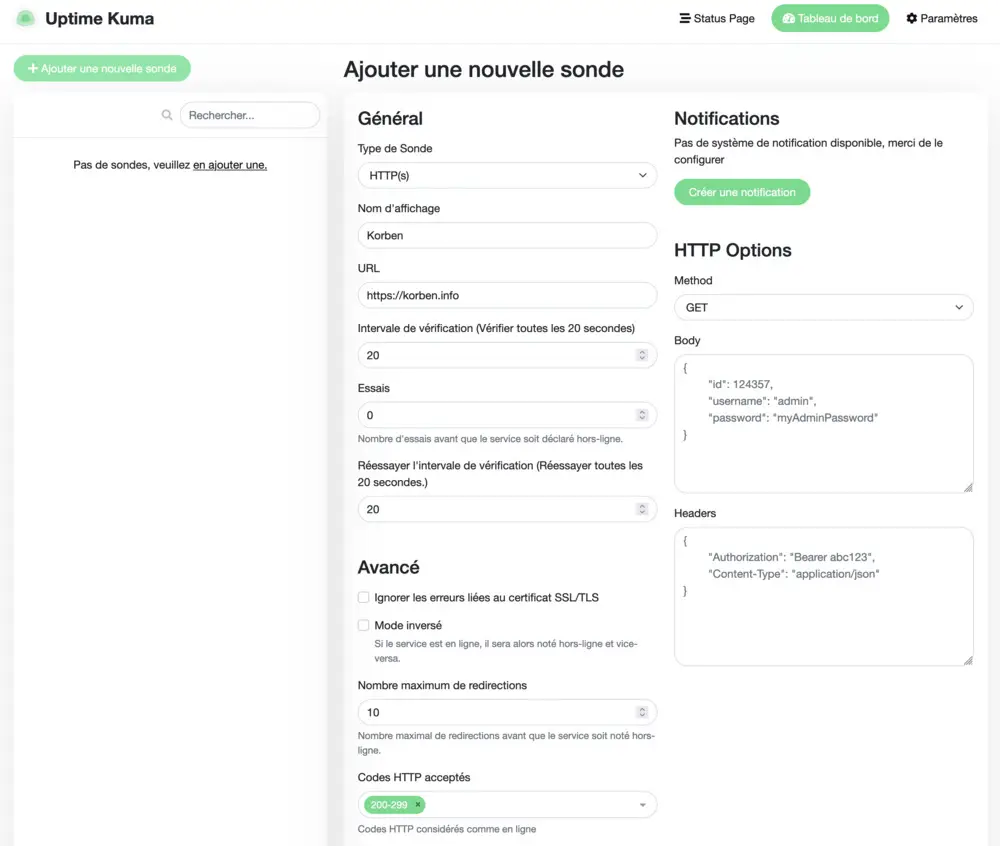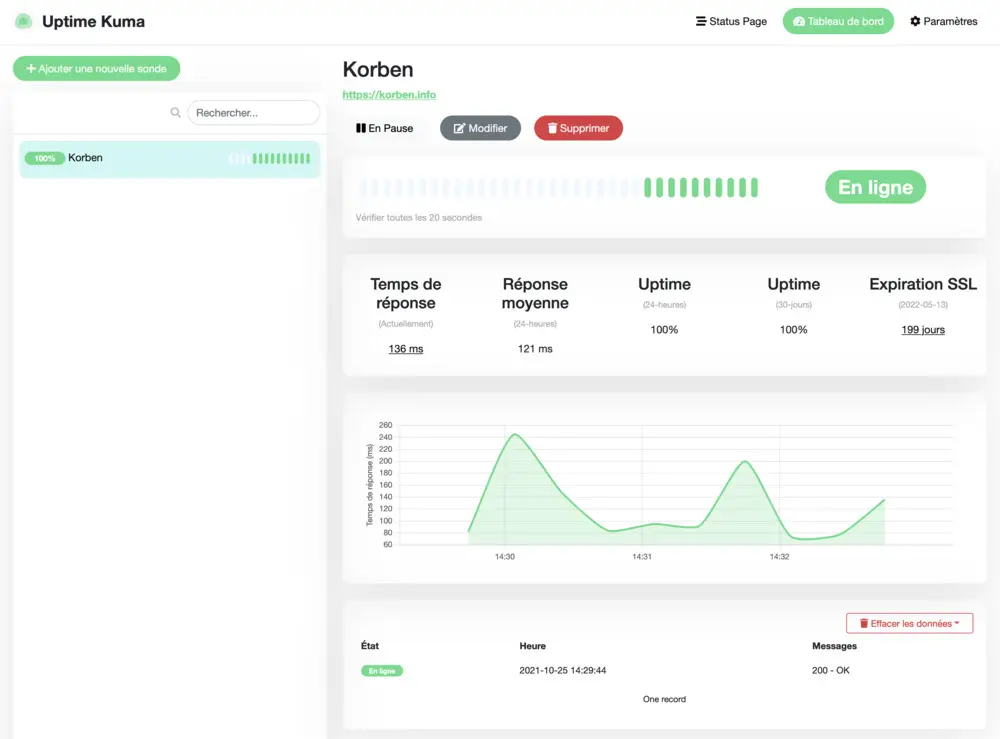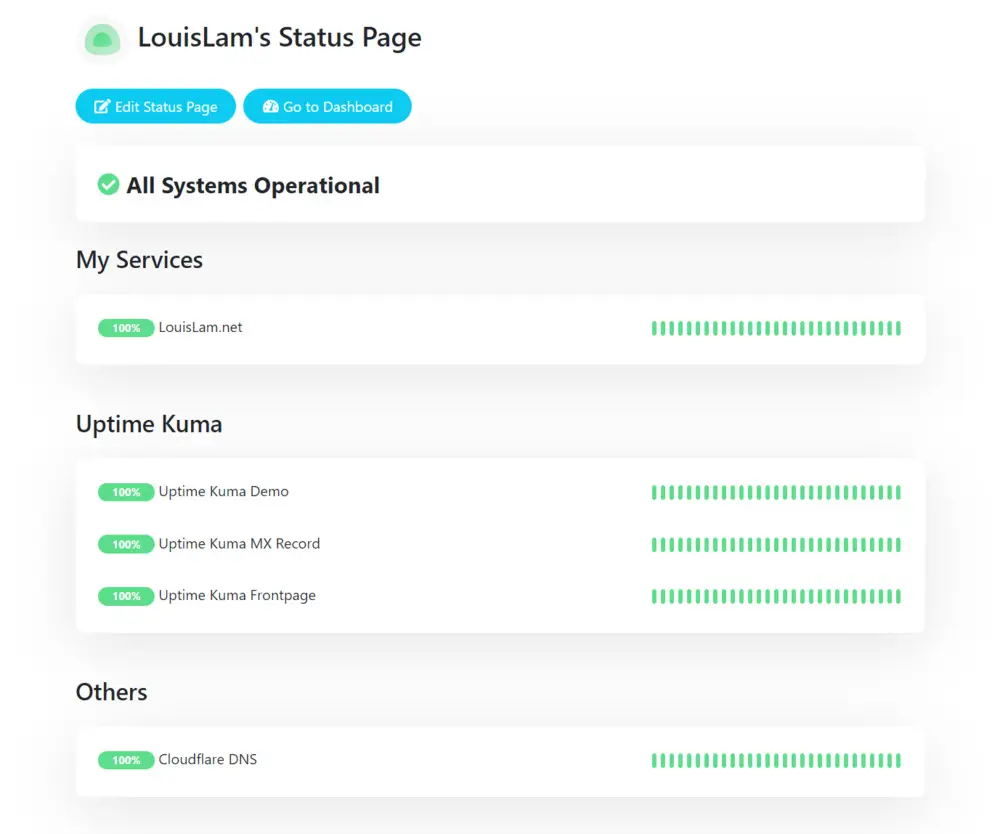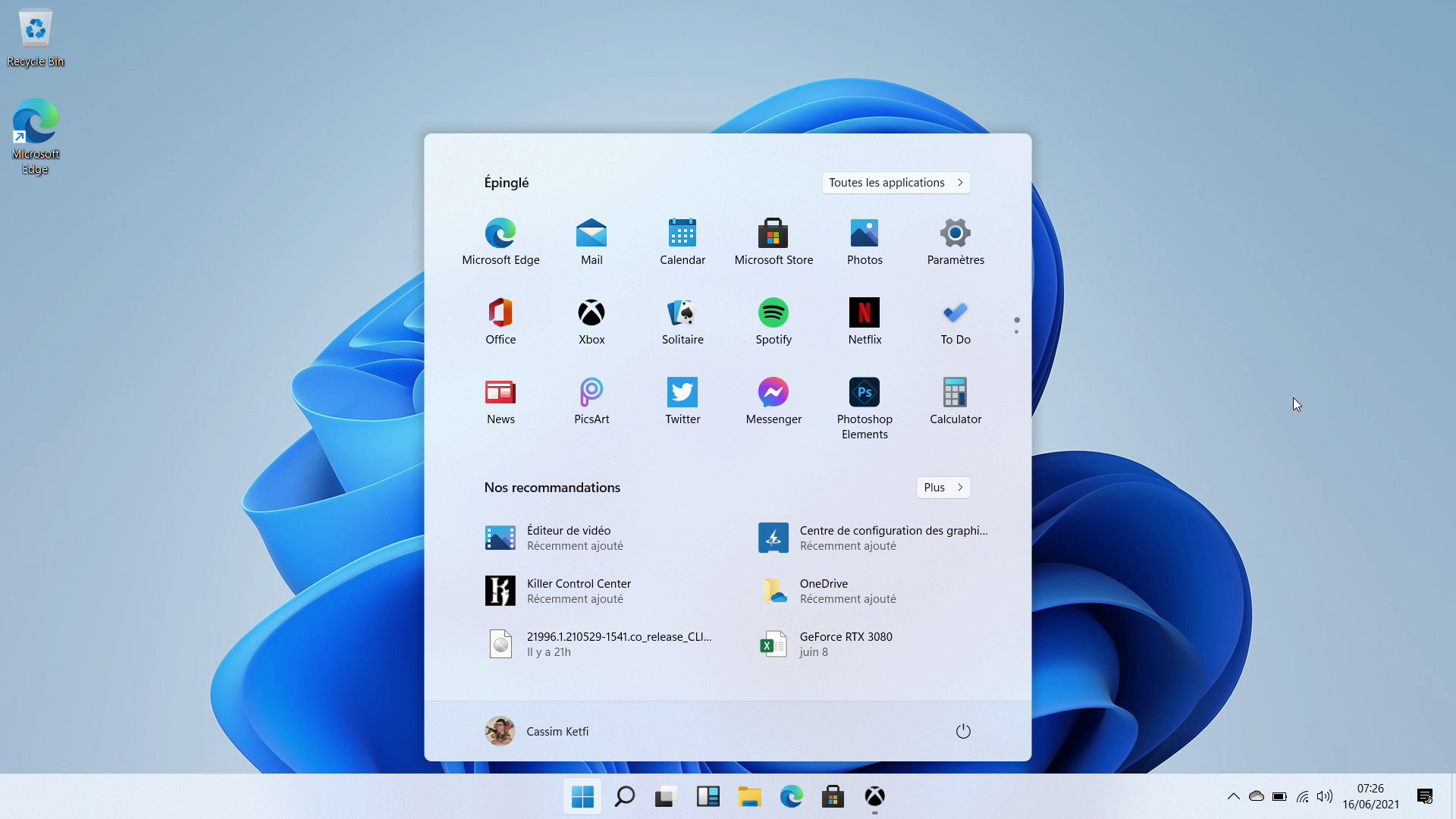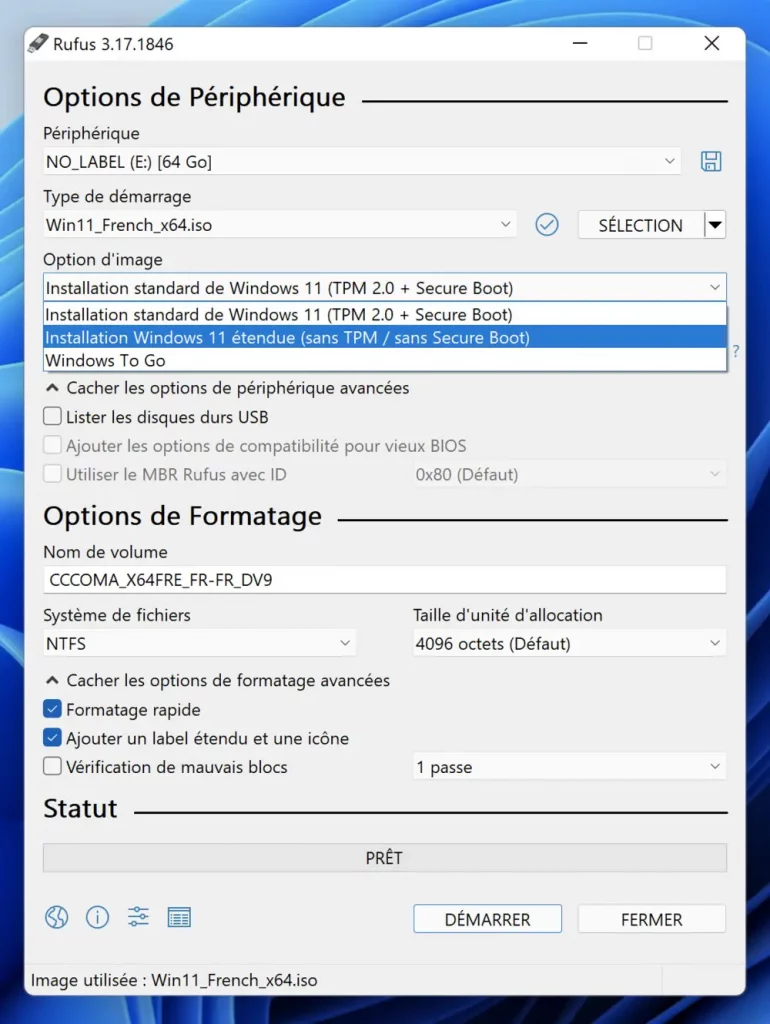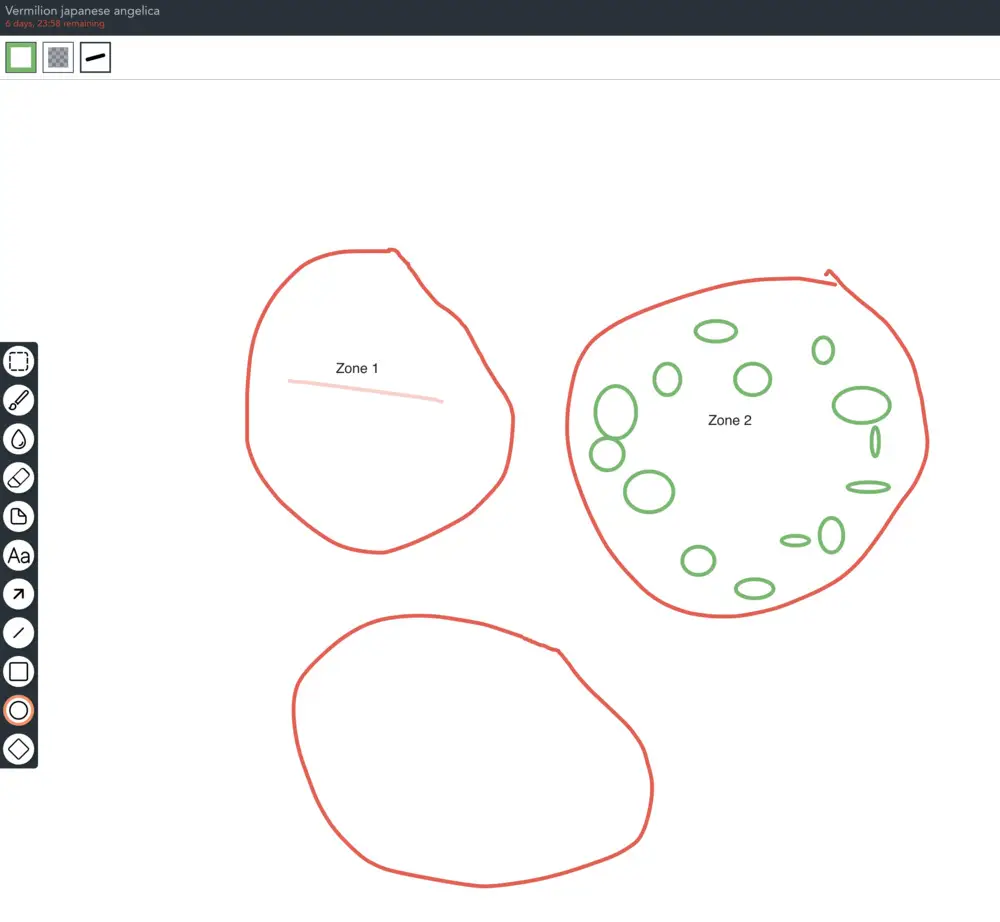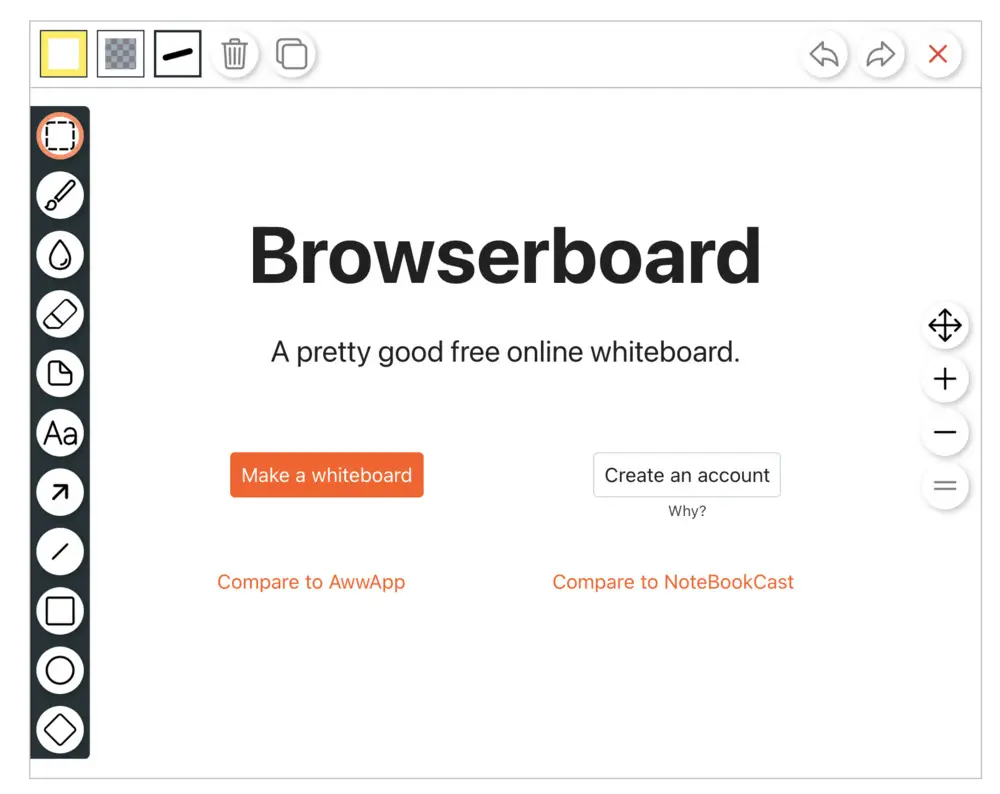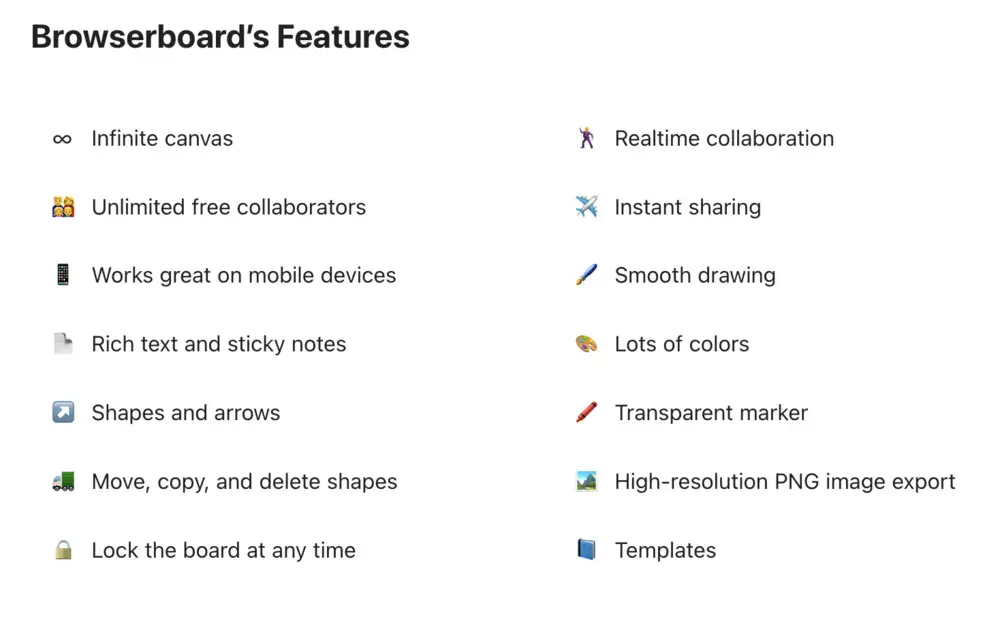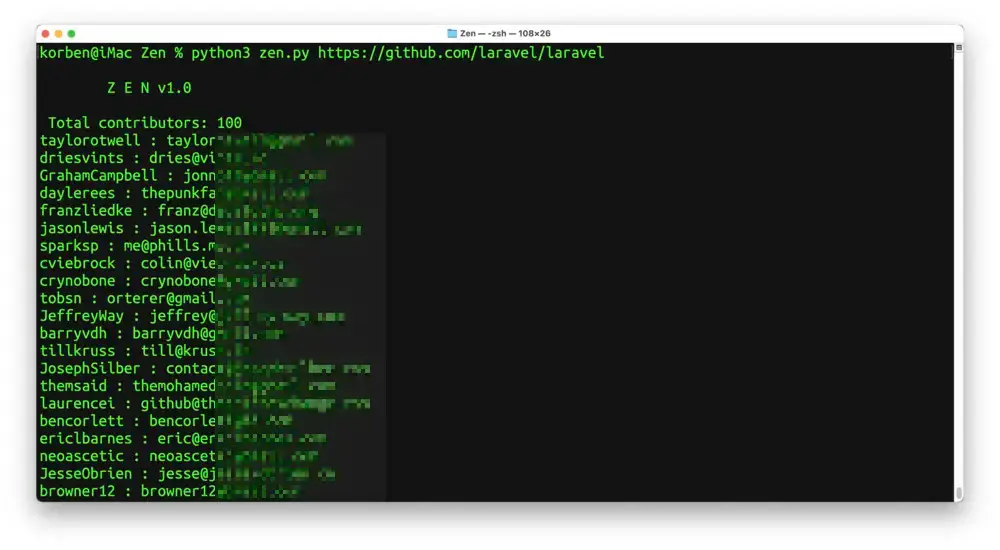Qu’ont en commun :
- Une soirée complètement bourrée
- Une élection présidentielle
- La recherche d’un travail de qualité
- Un youtubeur dans la sauce
- Un divorce compliqué
Vous ne voyez pas ?
Et bien c’est simple : L’absolue nécessité de nettoyer son compte Facebook avant que d’autres découvre un commentaire, une photo, un like… qui pourrait être retourné contre son auteur.
Et pour faire ça, rien de mieux que l’outil libre « Facebook Delete » qui permet de supprimer les contenus de votre choix (les likes, les commentaires, les posts…etc) aux dates de votre choix, sans vous fatiguer et sans avoir à supprimer tout votre compte Facebook.
L’outil est développé en Go et vous pouvez récupérer les sources ici mais des binaires pour Linux, Windows et macOS sont également téléchargeables ici.
Une fois téléchargé, rendez ce binaire exécutable comme ceci :
chmod +x deleter-linux
et lancez le :
./deleter-linux
Pour le lancer directement depuis les sources, faites comme ceci :
git clone https://github.com/marcelja/facebook-delete.git
cd facebook-delete
go install
go run deleter.go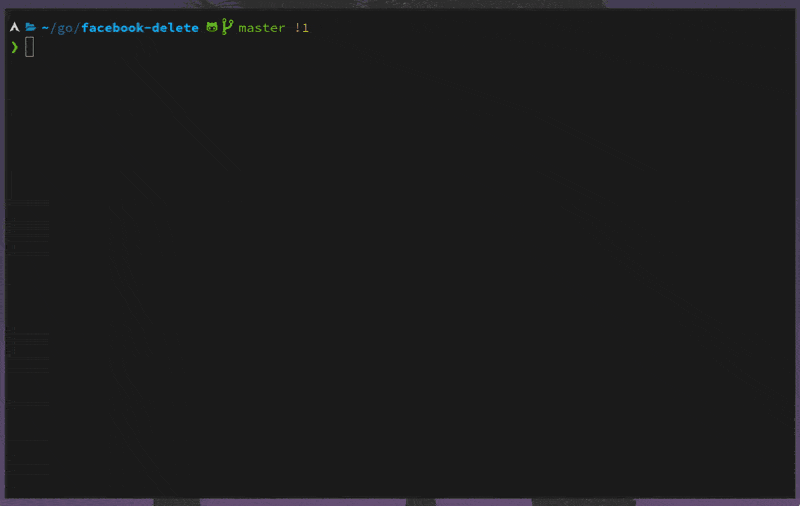
Et voilà ! Vous aurez un compte Facebook tout beau tout propre pour aller de l’avant !